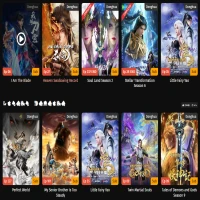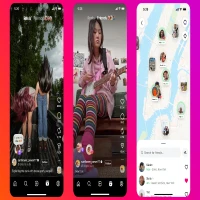Cara untuk Mengatasi iPhone Stuck di Logo Apple
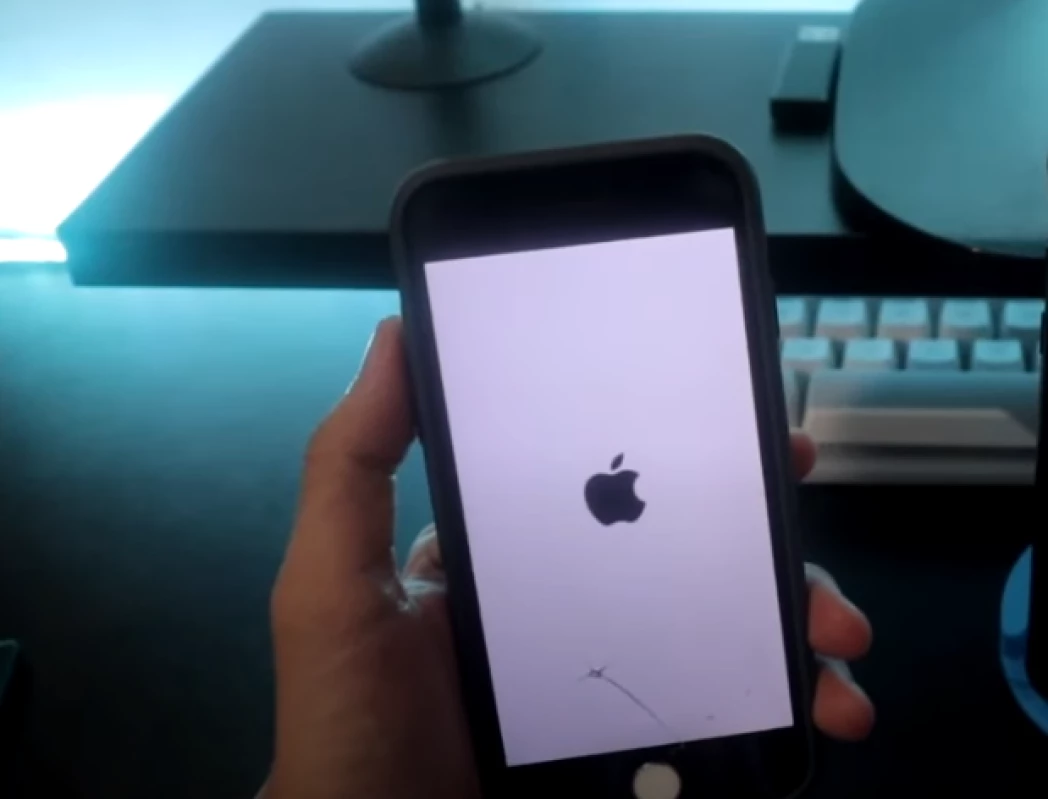
Cara untuk Mengatasi iPhone Stuck di Logo Apple(yt_Adista Ladikrismeru)
PASUNDAN EKSPRES - Pernahkah kamu mengalami momen menegangkan saat iPhone kamu tiba-tiba macet di logo Apple dan tidak mau merespon?
Tenang, kamu tidak sendirian! Banyak pengguna iPhone yang pernah mengalami situasi serupa.
Cara untuk Mengatasi iPhone Stuck di Logo Apple
BACA JUGA: Bocoran Galaxy S25 FE: Jadwal Peluncuran, Spesifikasi, dan Perkiraan Harga
Masalah iPhone terjebak di logo Apple bisa disebabkan oleh berbagai faktor, seperti software yang error, hardware yang bermasalah, hingga baterai yang lemah.
Untungnya, ada beberapa solusi yang bisa kamu coba untuk mengatasi masalah ini tanpa harus panik.
- Langkah Pertama: Lakukan Force Restart
BACA JUGA: Samsung Galaxy Watch8 Resmi Dijual di Indonesia, Diskon Hingga Rp2,9 Juta Menanti
Force restart adalah cara paling mudah untuk mengatasi berbagai masalah ringan pada iPhone, termasuk saat terjebak di logo Apple.
Caranya berbeda-beda tergantung model iPhone kamu:
iPhone 8 atau lebih baru: Tekan dan lepas tombol Volume Naik dengan cepat, lalu tekan dan lepas tombol Volume Turun dengan cepat. Kemudian, tekan dan tahan tombol Samping hingga logo Apple muncul.
iPhone 7 dan iPhone 7 Plus: Tekan dan tahan tombol Volume Turun dan tombol Samping secara bersamaan hingga logo Apple muncul.
iPhone 6s dan versi lebih lama: Tekan dan tahan tombol Home dan tombol Samping secara bersamaan hingga logo Apple muncul.
- Langkah Kedua: Masuk ke Mode Pemulihan